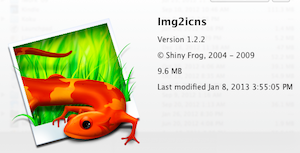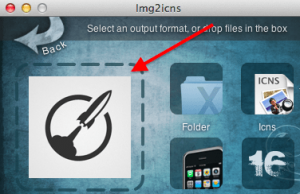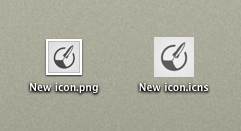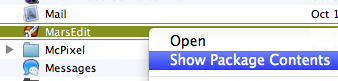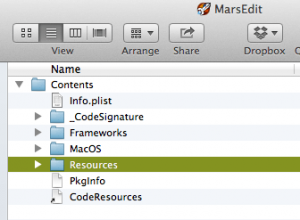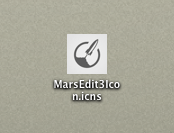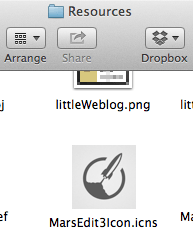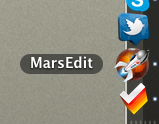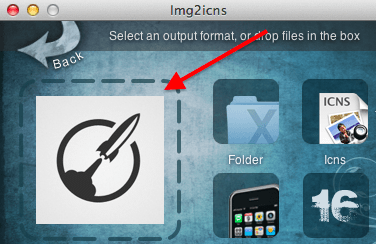
Cara Mengganti Ikon Aplikasi Mac Anda Dengan Mudah & Gratis
Salah satu aspek di Mac yang sebagian besar pengguna mungkin tidak pernah memikirkannya adalah tentang kustomisasi. Inilah mungkin kesalahan dari Apple, karena unsur-unsur utama dari OS X sudah hadir dengan rapi, terorganisir dan memiliki grafis & ikon yang cantik. Meskipun begitu Anda dapat mengkustomisasi OS X Anda sesuai selera Anda.
Ikon adalah salah satu yang bisa kita kustomisasi. Namun, untuk melakukan hal tersebut biasanya Anda harus membeli aplikasi seperti CandyBar, yang membuat pekerjaan mengganti ikon menjadi super sederhana, tapi harganya mahal.
Sebaliknya, artikel ini mengajak Anda untuk belajar mengubah ikon dari setiap aplikasi di Mac dengan mudah dan gratis tentunya.
Mendapatkan Ikon Baru yang Siap Dipakai
Anda dapat mempersiapkan file ikon Anda sendiri, tapi di sini kami akan menggunakan software kecil untuk membuat ikon yang mudah dilakukan dan gratis.
Langkah 1: Download dan instal aplikasi Img2icns versi gratis di website ini. Aplikasi ini memungkinkan Anda untuk mengubah gambar apapun menjadi file .icns. yang nantinya diperlukan di proses ini. Setelah instalasi selesai, buka aplikasinya.
Catatan penting: Pastikan file gambar yang Anda gunakan ukurannya persegi. Meskipun tidak perlu persegi, tetapi dengan persegi akan memberikan hasil yang lebih baik.
Langkah 2: Setelah aplikasi Img2icns terbuka, pilih file gambar Anda (Img2icn mendukung semua format gambar yang populer) dan drag ke panel utama aplikasi seperti yang ditunjukkan pada gambar di bawah ini. Kemudian klik pada tombol Icns di sebelah kanan jendela aplikasi. Sebuah kotak dialog akan muncul yang meminta Anda untuk memilih lokasi untuk menyimpan ikon baru.
Setelah menentukan lokasinya, file baru akan disimpan dan siap untuk digunakan.
Mengganti Ikon Aplikasi
Langkah 3: Pada folder Applications Anda, cari aplikasi yang Anda ingin ganti ikonnnya, klik kanan di aplikasi tersebut dan pilih Show Package Contents.
Langkah 4: Serangkaian folder akan terlihat. Dari situ, buka folder Contents dan di dalamnya, pilih folder Resources.
Langkah 5: Di dalam folder Resources, scroll mouse ke bawah sampai Anda menemukan file ikon untuk aplikasi tersebut. Filenya berupa .icns. Salin namanya sebelum ekstensinya dan gunakan untuk mengubah nama file ikon yang Anda buat dengan Img2icn.
Catatan Penting: Jika pada sewaktu-waktu ingin kembali ke ikon yang lama, simpan file tersebut di suatu tempat sebelum file itu ditimpa dengan ikon baru.
Langkah 6: Setelah mengganti nama ikon baru sama dengan nama ikon lama, drag file ikon baru ke dalam folder Resources dan timpa file aslinya. Jika Anda diminta untuk memasukkan password Anda, lakukan.
Langkah 7: Dalam beberapa kasus ikon aplikasi tidak akan segera berubah. Jika ini terjadi pada Anda, sebaiknya restart Mac.
Selamat mencoba! 😉